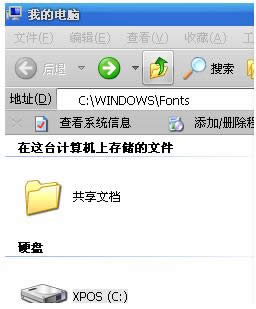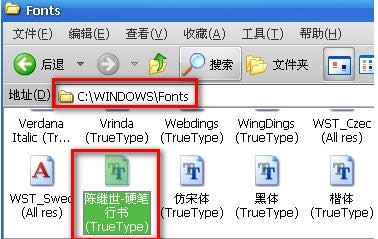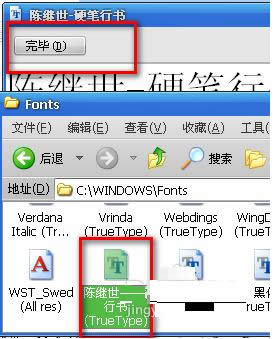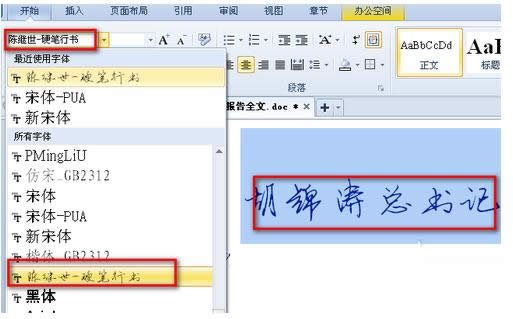Windows7系统Word文档添加TTF字体图文教程(图解)
发布时间:2022-03-19 文章来源:xp下载站 浏览: 30
|
系统软件是指控制和协调计算机及外部设备,支持应用软件开发和运行的系统,是无需用户干预的各种程序的集合,主要功能是调度,监控和维护计算机系统;负责管理计算机系统中各种独立的硬件,使得它们可以协调工作。系统软件使得计算机使用者和其他软件将计算机当作一个整体而不需要顾及到底层每个硬件是如何工作的。
TTF文件是Windows系统下的字体文件,可以直接通过这个文件进行字体的添加。用户在使用Word文档编辑时有时需要使用一些特殊的字体,那么,Word文档如何添加TTF字体呢?下面,小编就和大家介绍Win7系统Word文档添加TTF字体文件具体操作步骤。
2、复制这个文件,并粘贴到此文件夹 C:\WINDOWS\Fonts 下面。如果你找不到这个文件夹,那很可能是系统设置了隐藏,没有关系,直接复制这个路径C:\WINDOWS\Fonts并回车就来到了这个目录。
3、复制粘贴TFF文件,到这个目录 C:\WINDOWS\Fonts下面。然后双击打开这个文件。就会安装了。
4、然后双击打开,安装好后,会有一个界面提示,点击“完成”。
5、打开Word就可以看到陈继世硬笔行书字体了。
以上就是Win7系统Word文档添加TTF字体教程,有需要的用户可以参考本文介绍的方法来添加自己喜欢的字体,希望本文介绍的内容对大家有所帮助。 系统软件一般是在计算机系统购买时随机携带的,也可以根据需要另行安装。 |
本文章关键词: Win7系统Word文档添加TTF字体图文详细教程(图文)
相关文章
本类教程排行
系统热门教程
本热门系统总排行